昆山市公共资源交易中心综合管理系统用户操作手册
【信息发布时间:2021-08-25阅读次数:】 【我要打印】 【关闭】
1. 管理系统登录
第一步:在浏览器地址栏中输入管理系统的地址,打开管理系统登录页面;
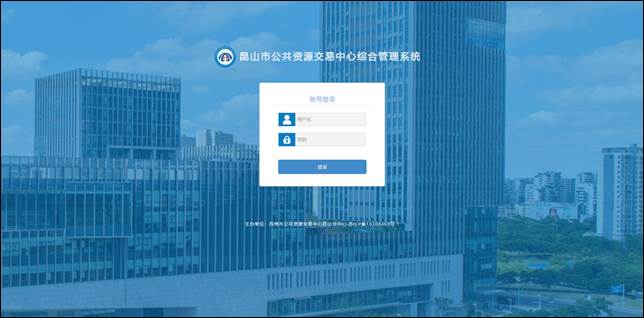
第二步:输入正确的用户名和密码,点击【登录】按钮,登录系统;
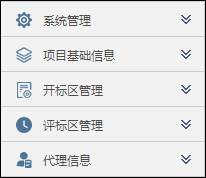
当前显示在首页,可以点击相应的图标展开相应模块,展开后可点击相应图标进入模块中的各个页面;
2. 项目基础信息-项目信息登记
代理企业人员登录管理系统点击【项目基础信息】—【项目信息登记】打开项目信息登记页面,该页面主要用于对本企业的交易项目进行增加、删除、修改、查看等操作;
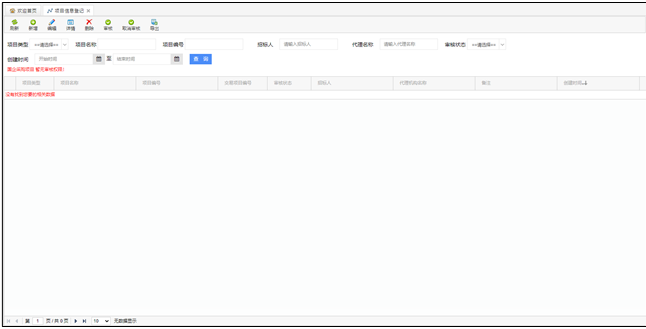
新增项目:输入 / 选择相应信息后点击【保存】即可;
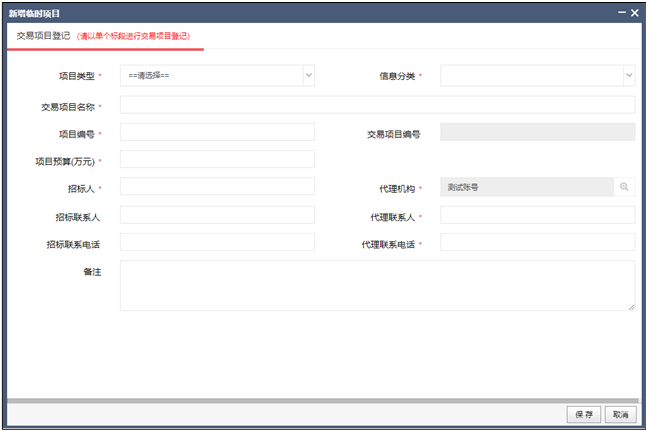
3. 开标区管理(以建设工程预约为例)
代理企业人员登录管理系统点击【开标区管理】—【建设工程预约】打开建设工程预约页面,该页面主要用于本企业对建设工程项目的开标预约信息进行增加、作废、变更、查看等操作;
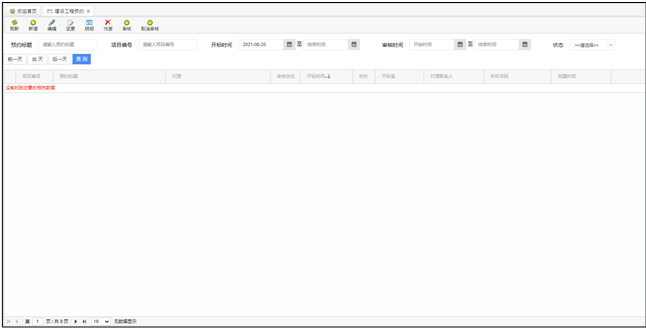
新增开标预约信息:输入/选择相应信息后点击【保存】即可;

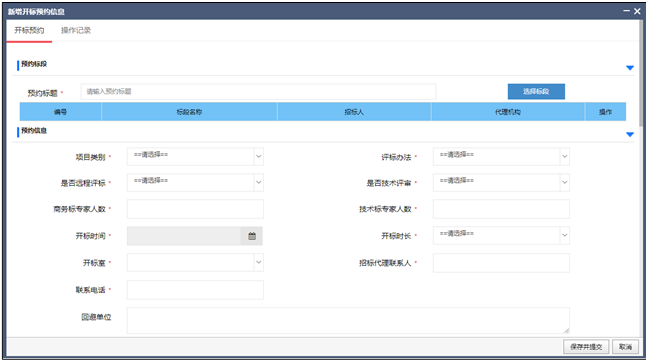
选择标段时,若没有需预约的标段,可点击左侧菜单栏【项目基础信息】-【项目信息登记】新增临时项目信息;若项目信息有误,可点击【取消审核】将该项目信息取消审核,再点击【编辑】进行编辑修改;
日历:可查看当前所有开标室/纸质预审投递箱的预约情况;
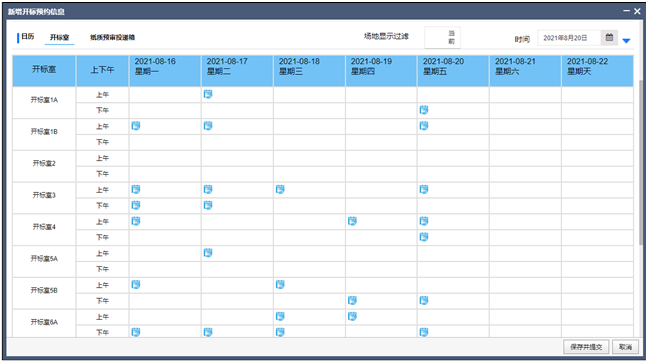
点击【保存】后,若确定预约信息无误,则点击【提交审核】,反之则点击【保存编辑】;
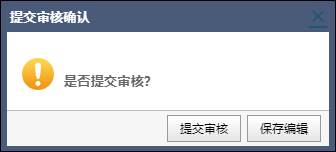
若重复预约,会提示无法预约;
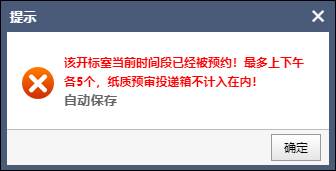
预约存在冲突时,系统会自动保存预约相关信息,可重新进行编辑修改;提交后,由交易中心确认并审核通过后即可预约成功;
4. 评标区管理
4.1 评标项目信息
代理企业人员登录管理系统点击【评标区管理】—【评标项目信息】打开评标项目信息页面,该页面主要用于对本企业的评标项目进行增加、删除、修改、查看操作;
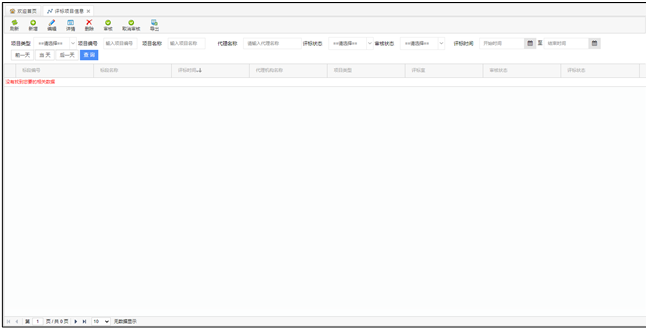
新增项目:输入 / 选择相应信息后点击【保存】即可;
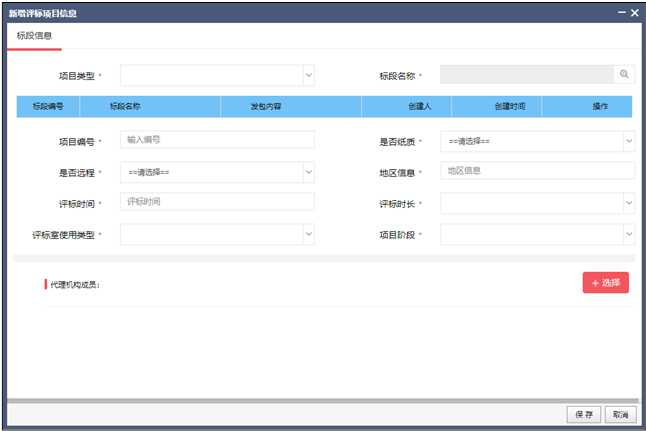
其中新增政府采购项目时还需注意:需要预选评标室,且在安排项目评标时默认只有预选的评标室可以安排评标机位;
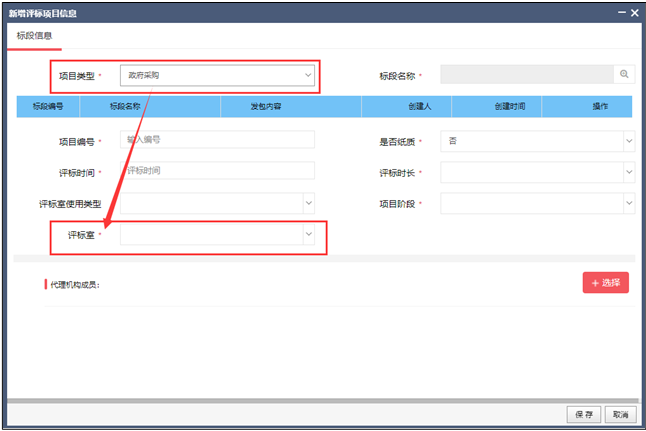
注意:一个代理人员当天只可以代理三个标段项目;
4.2 评标机位安排
代理企业人员登录管理系统点击【评标区管理】—【评标机位安排】打开评标机位安排页面,该页面主要用于安排本企业各类项目评标的评标室和机位以及项目评标安排的详细查看、更换机位、评标结束、删除机位操作;

新增建设工程项目的评标安排:输入 / 选择相应信息后点击“随机安排机位”即可;
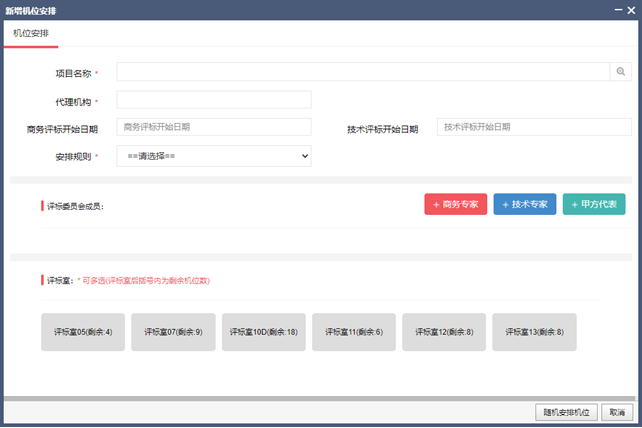
新增水利工程项目的评标安排:输入 / 选择相应信息后点击“随机安排机位”即可;
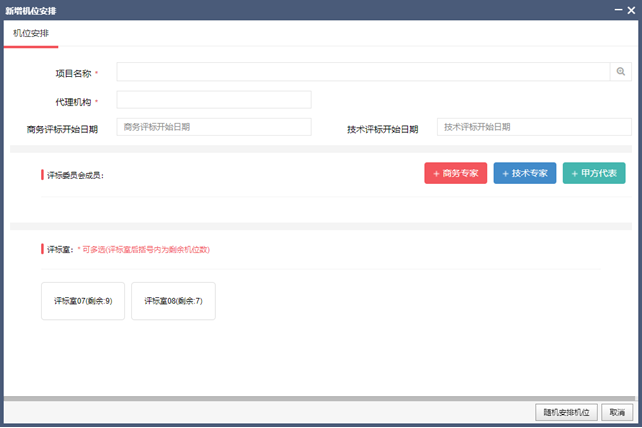
新增政府采购项目的评标安排:输入 / 选择相应信息后点击“随机安排机位”即可;
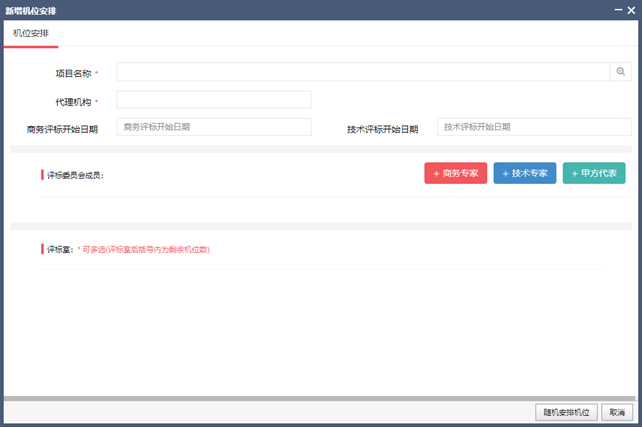
新增交通工程项目的评标安排:输入 / 选择相应信息后点击“随机安排机位”即可;
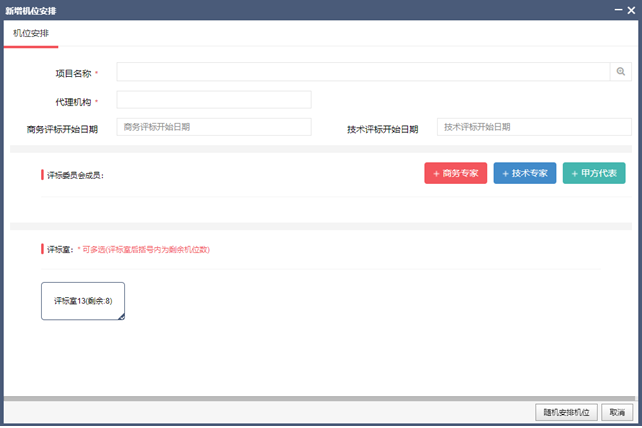
新增完成后,项目相关人员可根据流程进门,到安排的相应机位进行项目评标;
注意:政府采购项目必须要在到新增标段信息时填写的评标时间之后才能进行机位安排,且只可以在预选的评标室进行机位安排;
代理企业人员进出门流程:
(1)当日有评标项目且到评标开始时间,可以进门;
(2)若当日有政府采购类的评标项目,在评标开始前半小时内可以随意进出;
(3)评标项目未结束时不可出门,若临时出门则需要向中心人员申请,否则直至项目结束时才可出门;
(4)若同时存在多个项目,则需要所有项目都结束才可出门;
4.3 临时进出门处理
代理企业人员登录管理系统点击【评标区管理】—【临时进出门处理】打开临时进出门处理页面,该页面主要用于专家临时进出门;
注意:临时进出门需要征得主管部门同意后方可进行操作,需要填写主管部门意见。
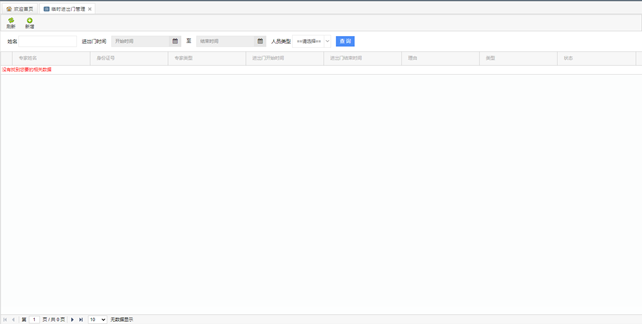
新增专家特殊情况进出门:输入 / 选择相应信息后点击【保存】即可;
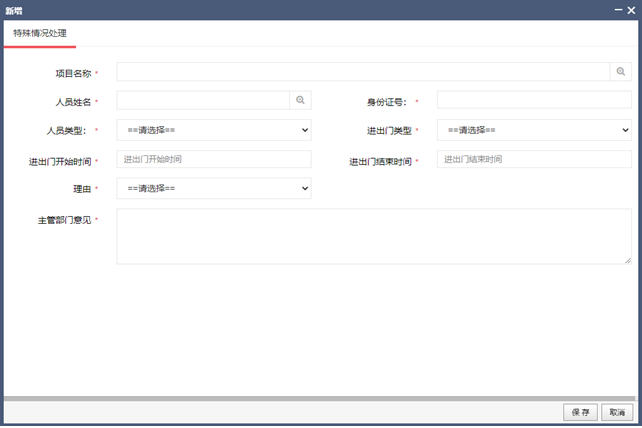
新增完成后,该专家即可进门 / 出门 / 进出门;